修正を減らすために!
本文の段落下げは、スペースを使わないこと。
controlを押しながらスタイルをクリックし、「変更」を選択。
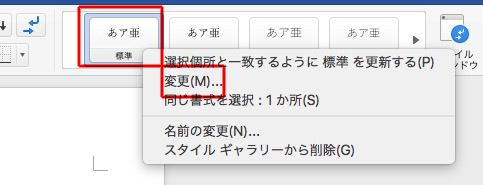
「書式」→「段落」を選択。
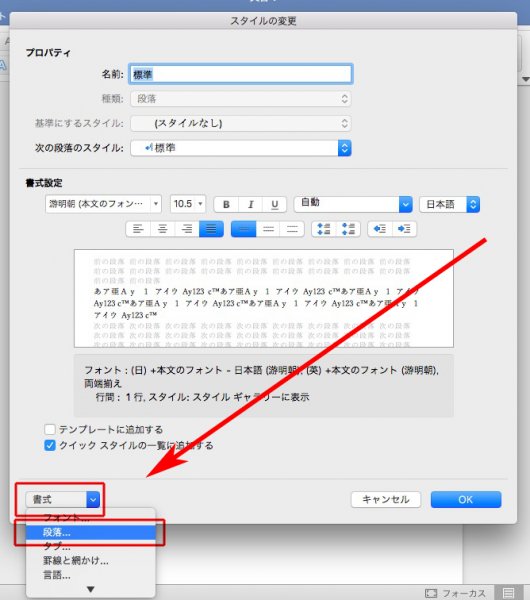
「最初の行」を「字下げ」に。
「間隔」を「1字」に。
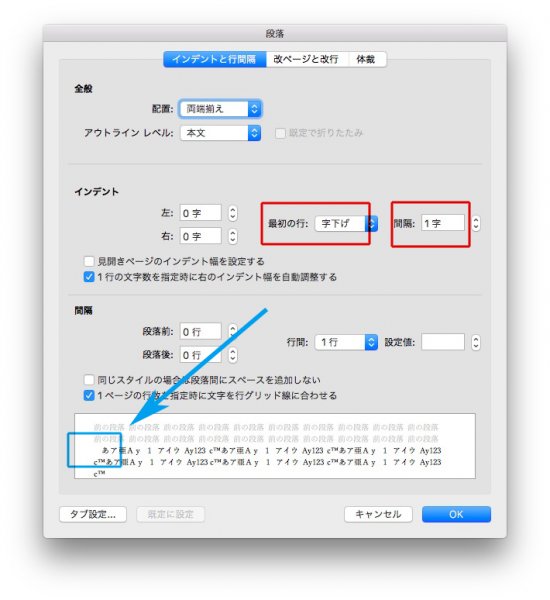
青囲み部分で、段落下げを確認できます。
余計なスペースを使わないことで、修正箇所を減らすことができます。
校正出しを早くするために!
正規表現は見よう見まね
修正を減らすために!
本文の段落下げは、スペースを使わないこと。
controlを押しながらスタイルをクリックし、「変更」を選択。
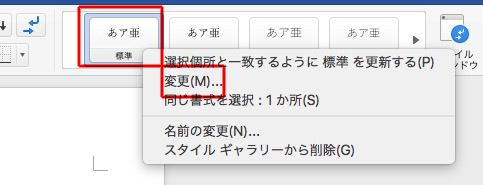
「書式」→「段落」を選択。
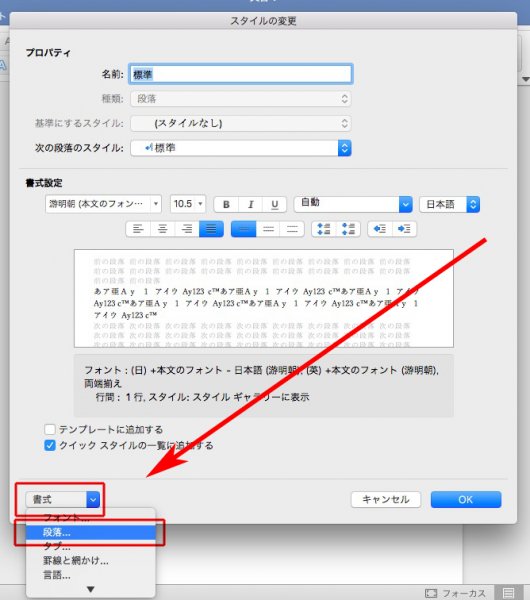
「最初の行」を「字下げ」に。
「間隔」を「1字」に。
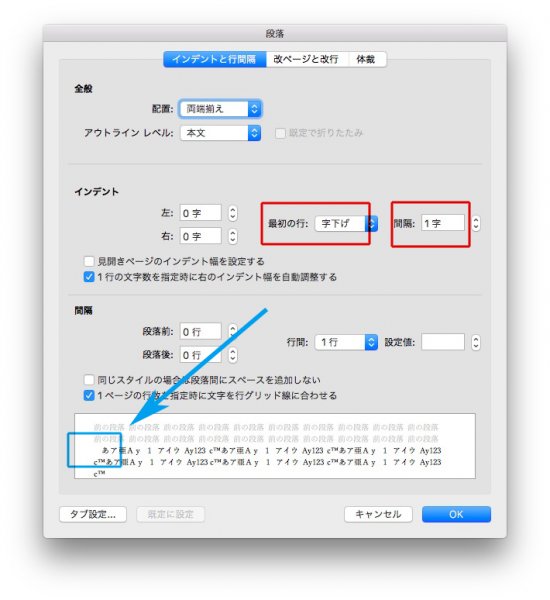
青囲み部分で、段落下げを確認できます。
余計なスペースを使わないことで、修正箇所を減らすことができます。
校正出しを早くするために!
Warning: Undefined array key "images" in /home/typeface/dtp.to/public_html/design44/wp-content/plugins/comment-image/plugin.php on line 29
段落下げを空白で入れてしまうと、改行を取った時に余計な空白が入ったままになったりします。インデザイン上で行頭の空白を一括で取る処理をしていますが、文中の空白までは取っていません。このWord原稿にしてもらえると、校正者も手間が減ると思います!
Warning: Undefined array key "images" in /home/typeface/dtp.to/public_html/design44/wp-content/plugins/comment-image/plugin.php on line 29
これをDTP担当にお渡しするまえに行うことで、かなりミスも減り、業務も効率化できると感じました。
ぜひ活用します。
Warning: Undefined array key "images" in /home/typeface/dtp.to/public_html/design44/wp-content/plugins/comment-image/plugin.php on line 29
実践したら、その感想をコメントしてください。
問題点があれば、連絡を!
解決しましょう!
Warning: Undefined array key "images" in /home/typeface/dtp.to/public_html/design44/wp-content/plugins/comment-image/plugin.php on line 29
初心者な質問ですが、「スタイルで段落を入れる」ことと、「空白で1文字あける」ではDTPの際の手間が変わってくるということですか?
Warning: Undefined array key "images" in /home/typeface/dtp.to/public_html/design44/wp-content/plugins/comment-image/plugin.php on line 29
はい、手間が違ってきます。
①段落のようなルールは、スタイルを使って自動で入れたほうが間違いがない。
②本来不要なスペースは、文中のあちこちに隠れているのもです。不要なスペースは「検索と置換」で一括削除したほうが時間がかからないけれど、段落でスペースを手入力していると、間違いが起こりやすい。
ボクらが目指す本文組みは、
①ルールのあるものは、自動で処理
②間違いを減らすために、手作業を避ける
わかるかな?
ここ大事なことなので、何度でも質問してください。
Warning: Undefined array key "images" in /home/typeface/dtp.to/public_html/design44/wp-content/plugins/comment-image/plugin.php on line 29
今まで空白で段落を空けていたので、かなり驚きました。
次回よりこの方法を実践していきたいと思います。
Warning: Undefined array key "images" in /home/typeface/dtp.to/public_html/design44/wp-content/plugins/comment-image/plugin.php on line 29
かなり驚いてくれてありがとう!
これからも、どんどん驚かします。
Warning: Undefined array key "images" in /home/typeface/dtp.to/public_html/design44/wp-content/plugins/comment-image/plugin.php on line 29
今日つくっていた原稿でさっそく活用させていただきました!
Warning: Undefined array key "images" in /home/typeface/dtp.to/public_html/design44/wp-content/plugins/comment-image/plugin.php on line 29
確認しました。
Warning: Undefined array key "images" in /home/typeface/dtp.to/public_html/design44/wp-content/plugins/comment-image/plugin.php on line 29
確認しました。